win8 64位旗舰版u盘安装教程 win8 64位U盘安装系统步骤详解
更新时间:2024-03-05 10:12:42作者:yang
Win8 64位旗舰版U盘安装教程是许多用户在安装系统时经常遇到的问题,在这个教程中,我们将详细介绍Win8 64位U盘安装系统的步骤,让您能够轻松地完成安装并享受到系统带来的便利和功能。跟随我们的步骤一步一步操作,您将很快掌握如何使用U盘安装Win8 64位旗舰版系统的技巧,让您的电脑更加流畅和稳定。
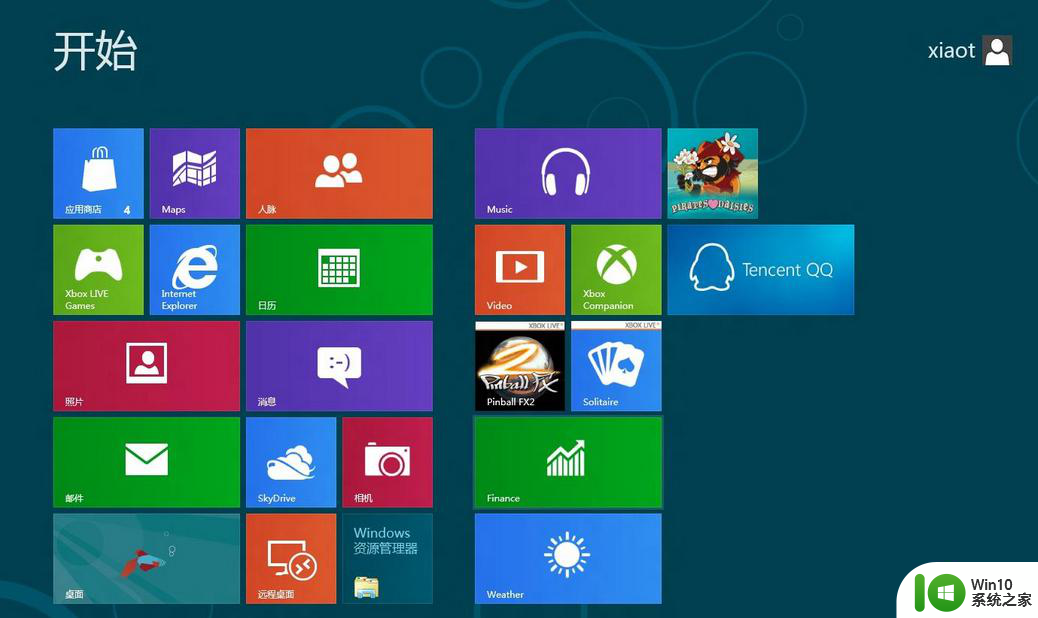
具体的制作方法如下:
1、事先制作好U教授U盘启动盘,然后连接上电脑;
2、将电脑中预先下载好的win8 64位镜像包解压到U盘的GHO文件中;
3、重启电脑,开机画面出现时按下快捷键进入到BIOS设置界面;
4、将U盘设置第一启动项,然后点击回车键;
5、进入到U教授主菜单界面后,选中【1】项,点击回车键;
6、双击桌面的U教授PE一键装机软件,然后等软件自动识别到U盘中的GHO文件;
7、确认信息无误点击“确定”,然后再点击之后提示的信息“是”;
8、等待解压完GHO文件后,重启电脑,拔出U盘,等待电脑自动装完系统即可。
以上就是win8 64位旗舰版u盘安装教程的全部内容,碰到同样情况的朋友们赶紧参照小编的方法来处理吧,希望能够对大家有所帮助。
win8 64位旗舰版u盘安装教程 win8 64位U盘安装系统步骤详解相关教程
- win10 64位系统U盘安装教程 win10 64位系统U盘安装步骤详解
- win10旗舰版u盘安装详细步骤 win10旗舰版u盘安装教程图解
- u教授u盘装win8.1系统教程 U盘安装win8.1系统步骤详解教程
- u盘安装win8.1系统的教程解析 U盘安装win8.1系统详细步骤
- u教授u盘装系统教程 U盘安装系统步骤详解
- win8.1安装方法 win8.1旗舰版系统U盘安装步骤详解
- xp用u盘安装图文教程 xp系统u盘安装步骤详细教程
- u盘启动安装系统教程 U盘安装Windows系统详细步骤
- u教授u盘系统制作教程 U盘系统安装步骤详解
- u盘装win7 64位的方法 U盘安装win7 64位系统教程
- 戴尔u盘装系统教程 戴尔笔记本u盘安装系统步骤详解
- u盘装win8系统的方法 win8系统u盘安装教程步骤详解
- w8u盘启动盘制作工具使用方法 w8u盘启动盘制作工具下载
- 联想S3040一体机怎么一键u盘装系统win7 联想S3040一体机如何使用一键U盘安装Windows 7系统
- windows10安装程序启动安装程序时出现问题怎么办 Windows10安装程序启动后闪退怎么解决
- 重装win7系统出现bootingwindows如何修复 win7系统重装后出现booting windows无法修复
系统安装教程推荐
- 1 重装win7系统出现bootingwindows如何修复 win7系统重装后出现booting windows无法修复
- 2 win10安装失败.net framework 2.0报错0x800f081f解决方法 Win10安装.NET Framework 2.0遇到0x800f081f错误怎么办
- 3 重装系统后win10蓝牙无法添加设备怎么解决 重装系统后win10蓝牙无法搜索设备怎么解决
- 4 u教授制作u盘启动盘软件使用方法 u盘启动盘制作步骤详解
- 5 台式电脑怎么用u盘装xp系统 台式电脑如何使用U盘安装Windows XP系统
- 6 win7系统u盘未能成功安装设备驱动程序的具体处理办法 Win7系统u盘设备驱动安装失败解决方法
- 7 重装win10后右下角小喇叭出现红叉而且没声音如何解决 重装win10后小喇叭出现红叉无声音怎么办
- 8 win10安装程序正在获取更新要多久?怎么解决 Win10更新程序下载速度慢怎么办
- 9 如何在win7系统重装系统里植入usb3.0驱动程序 win7系统usb3.0驱动程序下载安装方法
- 10 u盘制作启动盘后提示未格式化怎么回事 U盘制作启动盘未格式化解决方法
win10系统推荐
- 1 番茄家园ghost win10 32位官方最新版下载v2023.12
- 2 萝卜家园ghost win10 32位安装稳定版下载v2023.12
- 3 电脑公司ghost win10 64位专业免激活版v2023.12
- 4 番茄家园ghost win10 32位旗舰破解版v2023.12
- 5 索尼笔记本ghost win10 64位原版正式版v2023.12
- 6 系统之家ghost win10 64位u盘家庭版v2023.12
- 7 电脑公司ghost win10 64位官方破解版v2023.12
- 8 系统之家windows10 64位原版安装版v2023.12
- 9 深度技术ghost win10 64位极速稳定版v2023.12
- 10 雨林木风ghost win10 64位专业旗舰版v2023.12